โทรศัพท์ของคุณไม่สามารถมีไฟล์วิดีโอปริมาตรเพื่อโพสต์ในภายหลังบนโซเชียลเน็ตเวิร์ก Instagram บางทีคุณอาจไม่มีโทรศัพท์อยู่ในมือ แต่ฉันต้องการแชร์วิดีโอจริงๆ ประหยัดเวลามากโดยใช้ซอฟต์แวร์พิเศษสำหรับการทำงานบน Instagrams โดยตรงจากคอมพิวเตอร์หรือแล็ปท็อป คุณสามารถโพสต์วิดีโอผ่านบัญชีของคุณได้สองวิธี: โดยการติดตั้งโปรแกรมของ platformer หรือผ่านเว็บไซต์พิเศษสำหรับ SMM ของเครือข่ายสังคมออนไลน์ ตัวเลือกทั้งสองนี้จะถูกวิเคราะห์โดยละเอียดในบทความนี้: เลือกสิ่งที่สะดวกที่สุดสำหรับตัวคุณเองและใช้งาน
วิธีอัปโหลดวิดีโอบน Instagram จากคอมพิวเตอร์ผ่าน platformer
มีหลายโปรแกรมที่ออกระบบปฏิบัติการ Android บนคอมพิวเตอร์ของคุณ การทำงานกับพวกเขานั้นง่าย: คุณมีหน้าต่างเล็ก ๆ ที่อินเทอร์เฟซเช่นน้ำสองหยดดูเหมือนแท็บเล็ต คุณตั้งค่าและดาวน์โหลดแอปพลิเคชัน Instagram จากนั้นเพียงดาวน์โหลดวิดีโอโดยตรงจากคอมพิวเตอร์ โปรดจำไว้ว่าความยาวสูงสุดของวิดีโอไม่เกินหนึ่งนาที
หนึ่งใน platformers ที่ง่ายและสะดวกที่สุดคือ Bluestacks มันมีจำนวนโฆษณาที่ยอมรับได้ แต่ต้องขอบคุณโปรแกรมนี้ยังคงฟรี
- ไปที่เว็บไซต์อย่างเป็นทางการของยูทิลิตี้ที่ลิงค์ http://www.bluestacks.com และคลิกที่ฟิลด์“ ดาวน์โหลด Instargam บนพีซี”

- รอให้ไฟล์โหลดบนคอมพิวเตอร์ของคุณ เริ่มการติดตั้งโดยคลิกที่ไฟล์
การเปิดตัวโปรแกรมจะใช้เวลาไม่กี่นาที

- ทันทีที่มันสิ้นสุดลงคุณจะเห็นหน้าต่างดังกล่าว โปรดทราบว่าจารึกและปุ่มในแพลตฟอร์มนี้ค่อนข้างจางหายไปดังนั้นพยายามอย่ามองเห็นพวกเขา

- โดยปุ่ม“ ตรวจสอบ” ให้เลือกไดเรกทอรีที่ไฟล์ชั่วคราวทั้งหมดจะถูกบันทึก คลิก“ ถัดไป”

- ในขั้นตอนต่อไปจะเป็นการดีกว่าที่คุณจะลบเครื่องหมายถูกใกล้กับคำว่า "เข้าถึงแอปพลิเคชันสโตร์" เพื่อไม่ให้กดประโยคที่ไม่จำเป็นโดยไม่ได้ตั้งใจ

- ทันทีที่การติดตั้งเสร็จสมบูรณ์อย่างสมบูรณ์ให้ใส่เครื่องหมายถูกใกล้กับฟิลด์“ Run Bluestucks” และคลิก“ พร้อม”

- ในการทำงานแอปพลิเคชันนี้คุณต้องมีบัญชี วิธีที่ง่ายที่สุดในการเข้าสู่ Mail Gmail คุณสามารถทำได้โดยปุ่มที่ด้านล่างของหน้าจอ
- คุณจะต้องป้อนรหัสผ่านและชื่อบัญชี ทันทีหลังจากนั้น platformer จะทำงานเหมือน Android Emulator

- ลองนึกภาพว่าคุณเพิ่งเปิดโทรศัพท์หรือแท็บเล็ตตาม Android เป็นครั้งแรก อุปกรณ์นั้นว่างเปล่าอย่างสมบูรณ์และต้องการบัญชี Google
- เพิ่มบัญชีและทำงานต่อไป

- หลังจากเพิ่มบัญชีให้ไปที่เมนูอุปกรณ์เสมือนจริงและคลิกที่แอปพลิเคชัน Play Market

- ในแถบค้นหาเขียน“ Instagram” แอปพลิเคชันอย่างเป็นทางการจะปรากฏขึ้นจากด้านล่าง
คลิกที่มันและดาวน์โหลด

- การติดตั้งจะเกิดขึ้นในลักษณะเดียวกับแท็บเล็ตหรือโทรศัพท์ ไฟล์ทั้งหมดจะถูกบันทึกไว้ในไดเรกทอรีที่เลือกไว้ก่อนหน้านี้

- หลังจากการติดตั้งให้เปิด Instagram บนเดสก์ท็อปของอุปกรณ์เสมือนจริงและป้อนบัญชี
- คลิกที่บวกที่ด้านล่างสุดของหน้าจอราวกับว่าคุณกำลังทำผ่านโทรศัพท์
- ตอนนี้คุณสามารถอัปโหลดไฟล์วิดีโอได้โดยตรงจากคอมพิวเตอร์เพียงแค่ระบุเส้นทางไปที่มันและวางไว้ใน Instagram ของคุณ

วิธีอัปโหลดวิดีโอบน Instagram จากคอมพิวเตอร์ผ่านเว็บไซต์
เว็บไซต์จำนวนมากเสนอความสามารถในการดาวน์โหลดวิดีโอและรูปภาพบน Instagram ของคุณ เป็นการดีกว่าที่จะให้ความสำคัญกับวิธีการที่พิสูจน์แล้ว เว็บไซต์ https://smmplanner.com ผู้จัดการและผู้โฆษณา SMM จำนวนมากถูกใช้เพื่อเผยแพร่ข้อมูลอย่างรวดเร็วในหลายบัญชีพร้อมกัน ดังนั้นคุณสามารถดาวน์โหลดวิดีโอบน Instagram จากคอมพิวเตอร์รวมถึงผูกเครือข่ายสังคมอื่น ๆ
- ไปที่ไซต์และลงทะเบียนโดยปุ่มที่มุมขวาบน

- หลังจากลงทะเบียนเมนูจะพร้อมใช้งาน ในการเริ่มต้นคุณต้องเพิ่มบัญชีลงในระบบ ในรายการด้านซ้ายเลือกรายการ“ บัญชี”

- คลิกที่ไอคอน Instagram และป้อนชื่อผู้ใช้และรหัสผ่านของคุณเพื่อเข้าถึงบัญชี

- กลับไปที่ส่วน“ โพสต์/สร้างโพสต์” อีกครั้งและคลิกที่ปุ่ม“ แผนโพสต์”

- เลือก“ ภาพถ่าย/วิดีโอ” ป้อนข้อความและแฮชแท็กเพิ่มไฟล์ที่จำเป็นและคลิก“ ตกลง” ใส่โพสต์นี้บนไอคอน Instagram ตอนนี้โพสต์ของคุณจะปรากฏในบัญชีของคุณ
- คุณสามารถเลือก“ ลบผ่านโดยอัตโนมัติ” เพื่อให้โพสต์ออกจากตำแหน่งหลังจากเวลาผ่านไป



























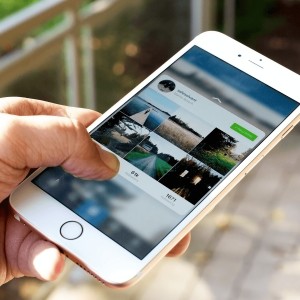




บทความไม่น่าเชื่อถือ
Blustax จะไม่ปล่อยให้วิดีโออัปโหลดเพราะ อนุญาตให้ใช้ภาพเท่านั้น
บทความคือสำเนาถัดไป -paste ที่ไม่มีความน่าเชื่อถือ
ใน SMMPLANER จะจ่ายโพสต์วิดีโอ
อย่าดาวน์โหลด !!!!!! โปรแกรมบั๊กกี้ฉันสงสัยว่ามีไวรัสไม่มีอะไรทำงานค้าง
Bluestacks จะไม่ปล่อยอะไรเลย ....
ขอขอบคุณ! ฉันจัดวางผ่าน Gramblr แอปพลิเคชันที่ใช้งานได้ แต่มันช่วยให้คุณสามารถเผยแพร่ภาพหรือวิดีโอเพียงครั้งเดียวในแต่ละครั้ง แต่ฉันต้องการเผยแพร่ในโหมดสไลด์โชว์ (ดูเหมือนว่ามันจะถูกเรียกเมื่อมีหลายรายการภายใต้สิ่งพิมพ์เดียวกันที่สามารถป้อนด้วยนิ้วของคุณ) บน ssmartphone สิ่งนี้สามารถทำได้ แต่ไม่อนุญาตให้คุณอัปโหลดวิดีโอ